NOVA ATUALIZAÇÃO Megabox MG2 HD - v.723 - 04\03\16
NOVA ATUALIZAÇÃO Megabox MG2 HD - v.723 - 04\03\16
( BAIXAR )
ESPECIFICAÇÕES GERAIS DUOSAT PLAY HD IPTV - 04/03/2016
ESPECIFICAÇÕES GERAIS DUOSAT PLAY HD IPTV - 04/03/2016
DUOSAT PLAY HD IPTV - ESPECIFICAÇÕES GERAIS - 04/03/2016
Modelo: Duosat Play
- HEVC(H.265) Decodificado para uma alta eficiência para IPTV
- Qualidade melhorada de imagem em Alta Definição (HD)
- Suporte Full HD (Resolução: 1080p/1080i/720p/720i/576p/
- Autêntica cor OSD e menu de usuário amigável
- Saída HDMI para TV Digital
- Compatível com Internet 10/100
- Wi-Fi compatível através de USB externo
- Dois USB 2.0 compatíveis
- Visor Externo
- Atualização de Software pela rede
- Tamanho ultra pequeno
Chipset Principal 730 MHZ, processador de dois núcleos (Dual Core)
Memoria Flash 16MB
Sistema DRAM 256MB
Taxa de entrada 81Mbit/S max
Resolução de vídeo 1080p, 1080i, 720p, 720i, 576p, 576i, 480p, 480i
Decodificação de Áudio MPEG/Layer I / II / III, AAC, HE-AAC
Memoria Flash 16MB
Sistema DRAM 256MB
AUDIO/VIDEO - Phonejack a RCA 3P
1 porta HDMI
USB 2.0 * 1 porta (Frontal)
IR / Visor Mini USB para IR externo e Tela
Voltagem de saída 5V / 1.5A
Peso Neto (SET) 95g
NOVA ATUALIZAÇÃO TOCOMFREE AZFREE DUO V 1.16 - 04/03/2016
NOVA ATUALIZAÇÃO TOCOMFREE AZFREE DUO V 1.16 - 04/03/2016
NOVA ATUALIZAÇÃO TOCOMFREE AZWORLD S929 PLUS V 1.3.2 - 04/03/2016
NOVA ATUALIZAÇÃO TOCOMFREE AZWORLD S929 PLUS V 1.3.2 - 04/03/2016
NOVA ATUALIZAÇÃO TOCOMFREE MAGIC 500 V 2.1.2 - 04/03/2016
NOVA ATUALIZAÇÃO TOCOMFREE MAGIC 500 V 2.1.2 - 04/03/2016
NOVA ATUALIZAÇÃO TOCOMFREE MAGIC DE ORO V 1.1.1 - 04/03/2016
NOVA ATUALIZAÇÃO TOCOMFREE MAGIC DE ORO V 1.1.1 - 04/03/2016
NOVA ATUALIZAÇÃO TOCOMFREE S928S V 3.4.1 - 04/03/2016
NOVA ATUALIZAÇÃO TOCOMFREE S928S V 3.4.1 - 04/03/2016
NOVA ATUALIZAÇÃO TOCOMFREE S929 PLUS V 1.3.8 - 04/03/2016
NOVA ATUALIZAÇÃO TOCOMFREE S929 PLUS V 1.3.8 - 04/03/2016
Como usar o VLC para enviar streaming de vídeos pela internet ou rede interna
Como usar o VLC para enviar streaming de vídeos pela internet ou rede interna
O VLC, desenvolvido pela Videolan, é mais que um reprodutor de mídia digital, ele é um verdadeiro canivete suíço multimídia. Com ele é possível até mesmo reproduzir vídeos em rede, o que pode ser muito útil quando o usuário não pode copiar o vídeo para outros computadores. Veja como criar um servidor de streaming no computador usando o VLC e divirta-se assistindo bons filmes pela sua rede.
 VLC faz streaming entre PCs da mesma rede (Foto: Divulgação/Videolan)
VLC faz streaming entre PCs da mesma rede (Foto: Divulgação/Videolan)
BAIXAR e instale;
Passo 2. Execute o VLC e clique no menu “Mídia”. Depois, clique na opção “Abrir Fluxo de Rede”;
 Acessando a opção "Abrir Fluxo de rede" (Foto: Reprodução/Edivaldo Brito)
Acessando a opção "Abrir Fluxo de rede" (Foto: Reprodução/Edivaldo Brito)
Passo 3. Quando aparecer a janela “Abrir Mídia”, clique na aba “Arquivo”;
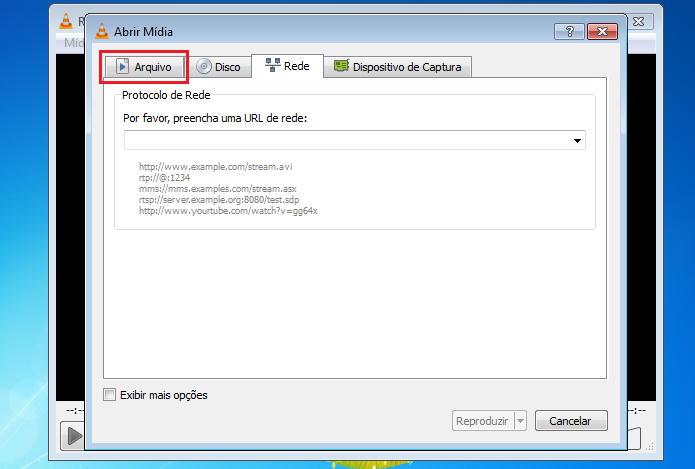 Acessando a aba "Arquivo" (Foto: Reprodução/Edivaldo Brito)
Acessando a aba "Arquivo" (Foto: Reprodução/Edivaldo Brito)
Passo 4. Em “Arquivo”, clique no botão “Adicionar…”, para incluir um arquivo de vídeo;
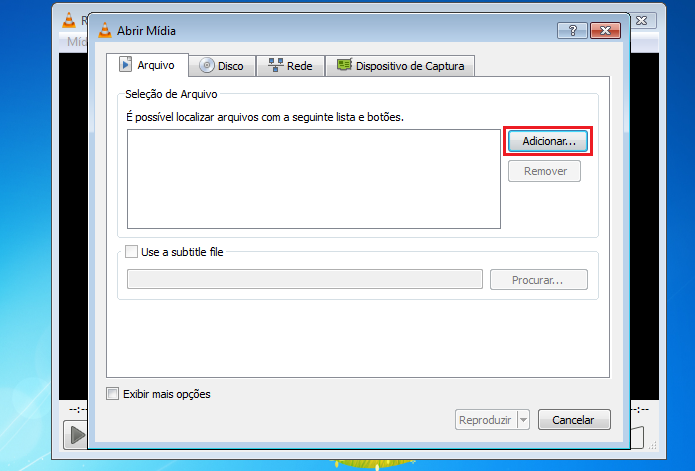 Clicando na opção "Adicionar..." (Foto: Reprodução/Edivaldo Brito)
Clicando na opção "Adicionar..." (Foto: Reprodução/Edivaldo Brito)
Passo 5. Na janela que aparece, vá até a pasta do arquivo e selecione ele. Clique no botão “Abrir”;
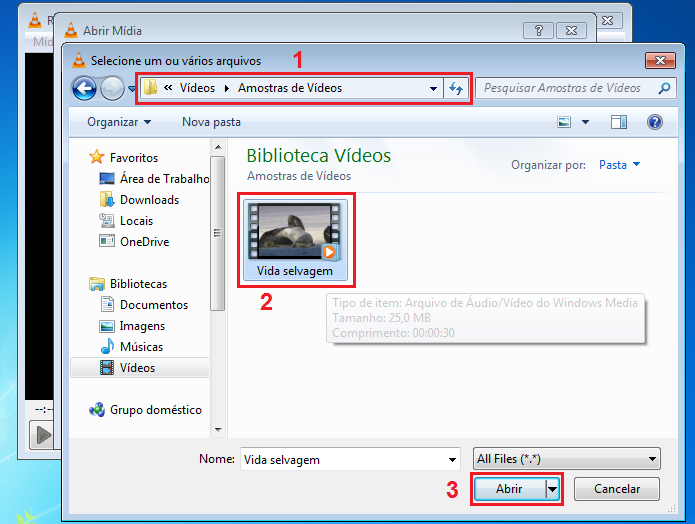 Localizando e abrindo o arquivo a ser reproduzido (Foto: Reprodução/Edivaldo Brito)
Localizando e abrindo o arquivo a ser reproduzido (Foto: Reprodução/Edivaldo Brito)
Passo 6. De volta em “Abrir Mídia”, clique na seta ao lado do penúltimo campo e clique em “Fluxo”;
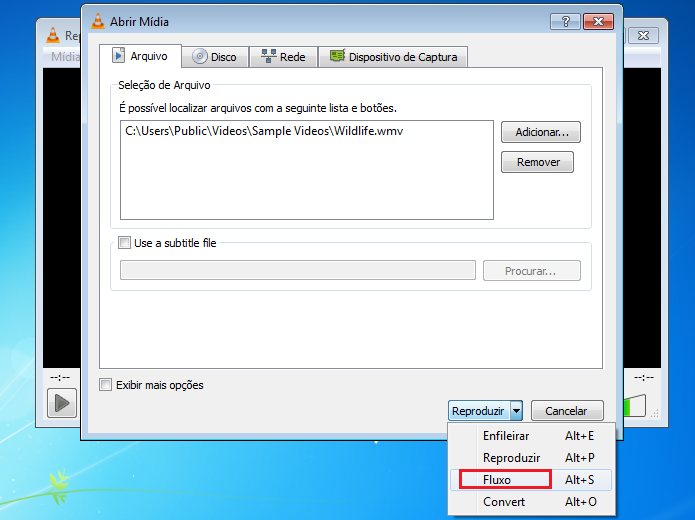 Selecionando a opção "Fluxo" (Foto: Reprodução/Edivaldo Brito)
Selecionando a opção "Fluxo" (Foto: Reprodução/Edivaldo Brito)
Passo 7. Na janela que é exibida, clique no botão “Next”;
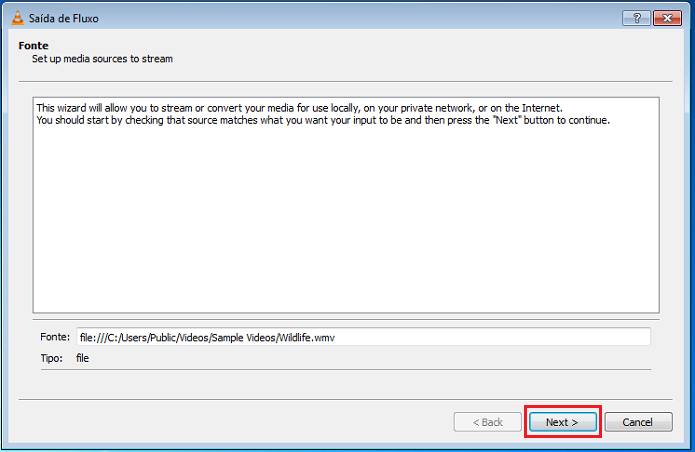 Iniciando a configuração do stream (Foto: Reprodução/Edivaldo Brito)
Iniciando a configuração do stream (Foto: Reprodução/Edivaldo Brito)
Passo 8. Na tela seguinte, clique na seta ao lado do campo “Novo destino” e selecione a opção “HTTP”. Depois disso, clique no botão “Adicionar”;
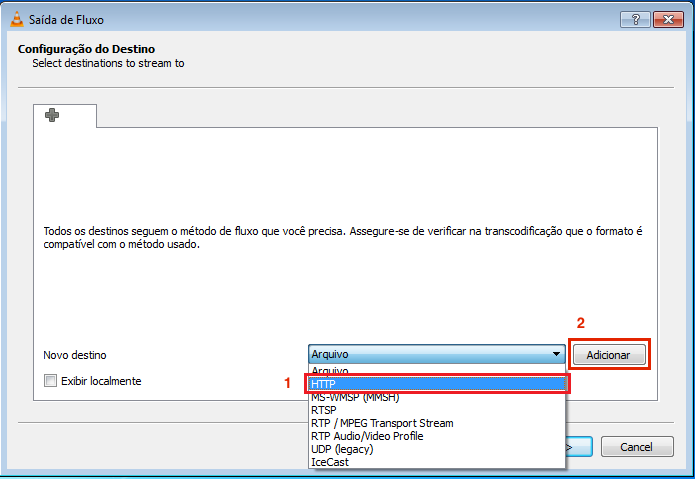 Selecionando o protocolo HTTP (Foto: Reprodução/Edivaldo Brito)
Selecionando o protocolo HTTP (Foto: Reprodução/Edivaldo Brito)
Passo 9. Na tela “Configuração do Destino”, reveja as configurações de porta e localização do stream e depois clique em “Next”. Normalmente, não é preciso mudar nada nessa tela;
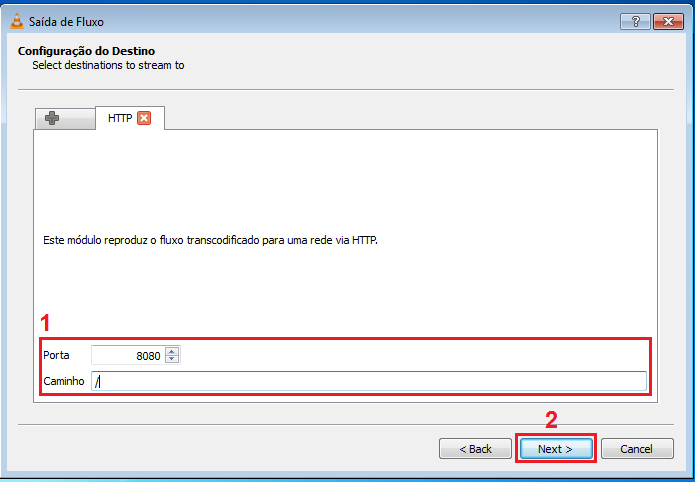 Configurando a porta e a localização do stream (Foto: Reprodução/Edivaldo Brito)
Configurando a porta e a localização do stream (Foto: Reprodução/Edivaldo Brito)
Passo 10. Em “Opções de Transcodificação”, Clique na seta ao lado do campo “Perfil” e selecione o formato a ser utilizado pelo stream. Depois, clique no botão “Next”, para continuar. Caso ocorra alguma dificuldade de reprodução, é nessa tela que você deve fazer mudanças para resolver;
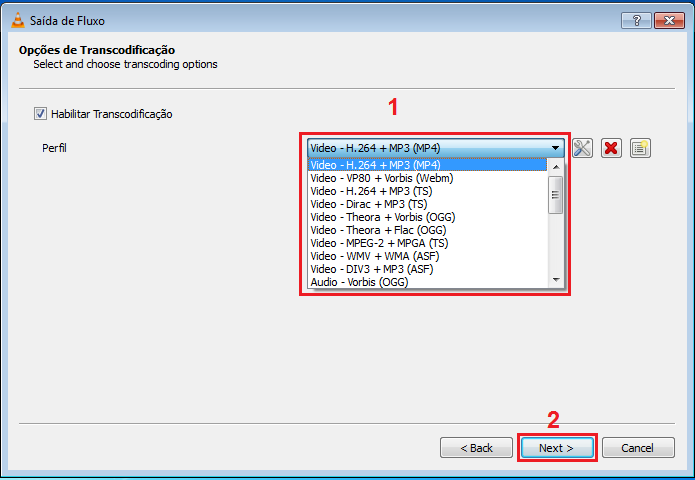 Selecionando o formato do stream (Foto: Reprodução/Edivaldo Brito)
Selecionando o formato do stream (Foto: Reprodução/Edivaldo Brito)
Passo 11. Na última tela da configuração do stream, apenas clique no botão “Stream” e ele começará;
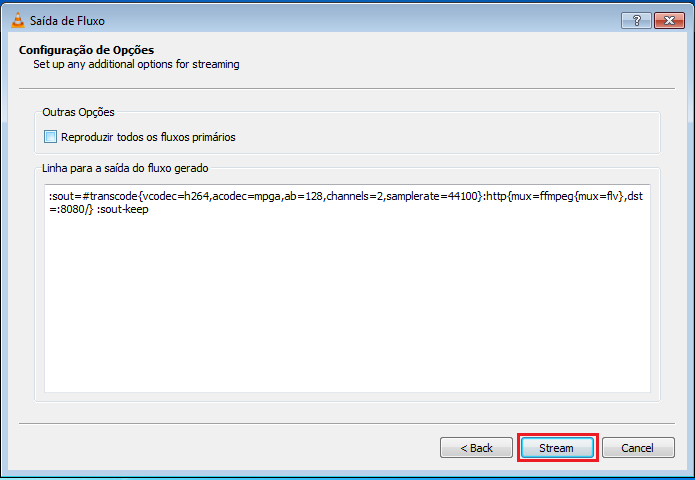 Iniciando o stream (Foto: Reprodução/Edivaldo Brito)
Iniciando o stream (Foto: Reprodução/Edivaldo Brito)
Passo 12. Em alguns casos, será necessário autorizar a reprodução do stream na rede, clicando no botão “Permitir acesso” no alerta de segurança do Windows;
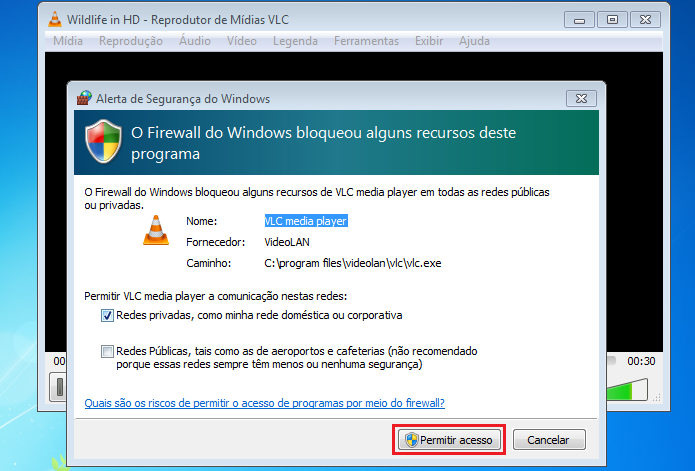 Autorizando a execução do stream na rede (Foto: Reprodução/Edivaldo Brito)
Autorizando a execução do stream na rede (Foto: Reprodução/Edivaldo Brito)
Passo 13. Para assistir o stream em outro computador, execute o VLC e em seguida, clique no menu “Mídia”. Depois, clique na opção “Abrir Fluxo de Rede”;
 Acessando a opção "Abrir Fluxo de rede" (Foto: Reprodução/Edivaldo Brito)
Acessando a opção "Abrir Fluxo de rede" (Foto: Reprodução/Edivaldo Brito)
Passo 14. Em “Abrir Mídia”, digite os dados do servidor do stream e clique no botão “Reproduzir”;
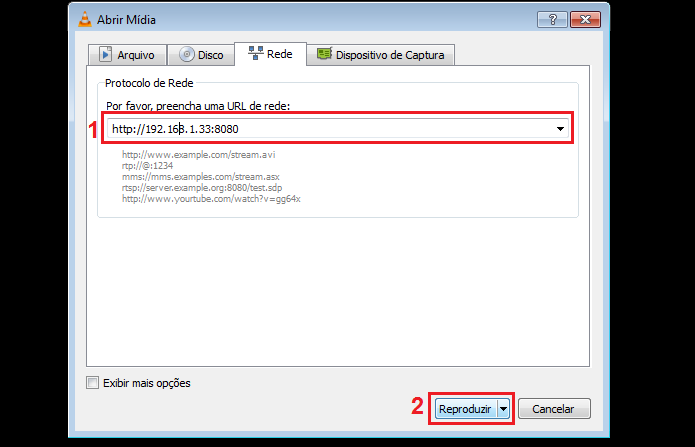 Colocando os dados do servidor do stream para reproduzir o vídeo em outro PC (Foto: Reprodução/Edivaldo Brito)
Colocando os dados do servidor do stream para reproduzir o vídeo em outro PC (Foto: Reprodução/Edivaldo Brito)
Passo 15. Aguarde um pouco e o vídeo começará a ser reproduzido, mostrando nas primeiras imagens o endereço do servidor.
Pronto! Agora sempre que quiser, você poderá colocar seus vídeos na rede e deixar os usuário assistirem a vontade. Boa diversão.
CREDITOS : TECHTUDO
NOVA ATUALIZAÇÃO TOCOMFREE MAGIC M600 -V 1.20 IKS ON - 03/03/2016
NOVA ATUALIZAÇÃO TOCOMFREE MAGIC M600 -V 1.20 IKS ON - 03/03/2016























